Veebikaamera seaded ja aegunud draiverid on selle probleemiga seotud
- Kui teil on veebikaamera, saate seda kasutada videokõnede tegemiseks, pildistamiseks ja muuks.
- Kahjuks, kui kasutate Firefoxi brauserit, võib kaamerale juurdepääsu proovimisel tekkida probleem.
- Arvuti taaskäivitamine võib lahendada palju erinevaid probleeme, mis võivad takistada teie veebikaamera õiget töötamist.
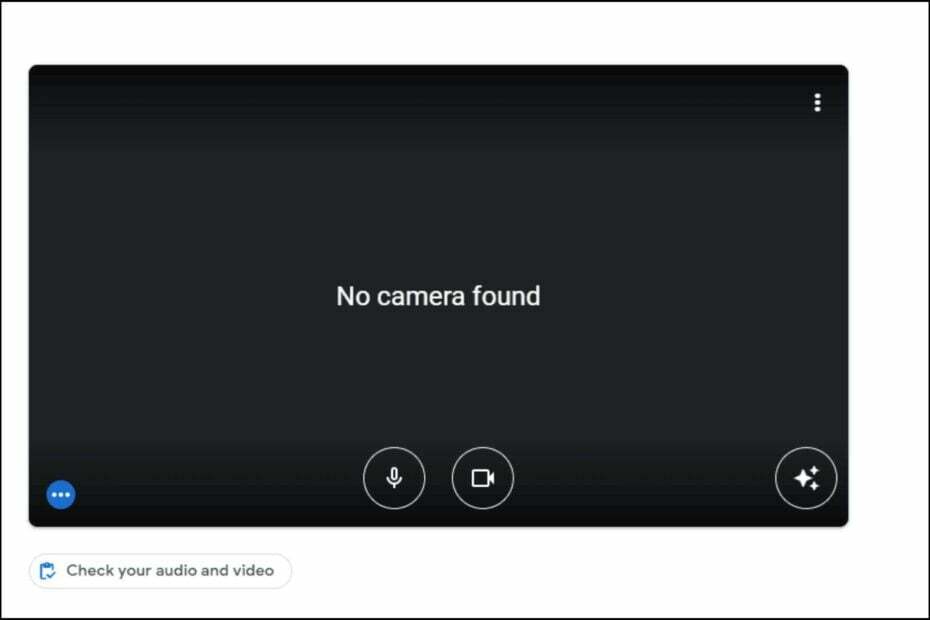
Sa väärid paremat brauserit! 350 miljonit inimest kasutavad iga päev Opera – täisväärtuslikku navigeerimiskogemust, mis on varustatud erinevate sisseehitatud pakettide, suurema ressursikulu ja suurepärase disainiga.Opera saab teha järgmist:
- Lihtne üleviimine: kasutage Firefoxi väljuvate andmete edastamiseks vaid mõne sammuga Opera assistenti
- Ressursikasutuse optimeerimine: teie RAM-mälu kasutatakse tõhusamalt kui Firefoxi
- Täiustatud privaatsus: tasuta ja piiramatu integreeritud VPN
- Reklaame pole: sisseehitatud reklaamiblokeerija kiirendab lehtede laadimist ja kaitseb andmete kaevandamise eest
- Laadige alla Opera
Veebikaamerad on üks olulisemaid seadmeid kasutajatele, kes soovivad suhelda pere ja sõpradega. Kuid mõnikord ei lähe kõik ootuspäraselt ja teie veebikaamera ei pruugi Firefoxis töötada.
Enamiku inimeste jaoks kasutatakse veebikaameraid lihtsalt sõpradega ühenduse loomiseks või töökõnede tegemiseks. Kogenumad kasutajad kasutavad seda kvaliteetsete videote salvestamiseks ja isegi lühikese professionaalse klipi tegemiseks. Sellised tegevused käivad käsikäes heaga veebikaamera tarkvara.
Kui teie veebikaamera Firefoxis ei tööta, on tõenäoline, et teie veebikaamerat ei tuvastatud. Selle põhjuseks on asjaolu, et saadaval on palju erinevat tüüpi veebikaameraid ja mõned nõuavad korralikuks töötamiseks lisatarkvara.
Enamik kiirustavaid kasutajaid otsustab proovida alternatiivset brauserit, kuid kui Firefox on teie eelistatud brauser, on meil erinevaid tõrkeotsingu lahendusi, mida saate proovida kiireks lahendamiseks.
Miks Firefox ei pääse minu kaamerale juurde?
Kui teie veebikaamera Firefoxis ei tööta, võivad selle põhjuseks olla erinevad tegurid. Mõned neist sisaldavad:
- Veebikaamera seaded – Esimene asi, mida saate teha, on kontrollida oma arvuti veebikaamera sätteid. Näiteks kui kaamera on seatud madalale eraldusvõimele, ei pruugi see olla võimeline Interneti kaudu kvaliteetsete videovoogude saatmisega hakkama.
- Aegunud draiverid – Kui teie veebikaamera Firefoxis ei tööta, on suur tõenäosus, et probleem on teie seadme draiveris.
- Arvuti seaded – Veenduge, et Firefoxil on juurdepääs teie arvuti seadmetele ja riistvarale (nt kaamerale).
- Aegunud brauser – Kõige tavalisem põhjus, miks kaamera Firefoxis ei tööta, on aegunud brauser. Selle probleemi lahendamiseks peate oma brauserit värskendama.
- Lisandmoodulite häired – Mõned Firefoxi laiendused või lisandmoodulid võivad takistada juurdepääsu veebikaamerale. Selle probleemi lahendamiseks peate veenduma, et olete installinud ainult olulised lisandmoodulid.
Kui kahtlustate, et mõni ülaltoodud põhjustest võib olla teie veebikaamera probleemide põhjuseks, proovige üht või mitut meie soovitatud lahendust.
Kiire näpunäide:
Proovige kasutada kaamerat mõnes muus brauseris. Kui probleem ei ole seotud teie kaameraseadmega, on kiireim viis sellele juurde pääseda teisest, kiiremini reageerivast brauserist, näiteks Operast.
See on turvaline ja tundlik brauser, millel on teie veebikaamera jaoks lihtsad seaded. Saate luua isikupärastatud õigusi ning lihtsalt mõne klõpsuga oma veebikaamera keelata ja lubada.

Ooper
Tehke sujuvaid videokõnesid selle veavaba brauseriga!
Mida teha, kui mu veebikaamera Firefoxis ei tööta?
1. Värskendage oma brauserit
- Käivitage oma Firefoxi brauser ja klõpsake paremas ülanurgas kolmel horisontaalsel ellipsil.
- Valige Abi.

- Kliki Firefoxi kohta.
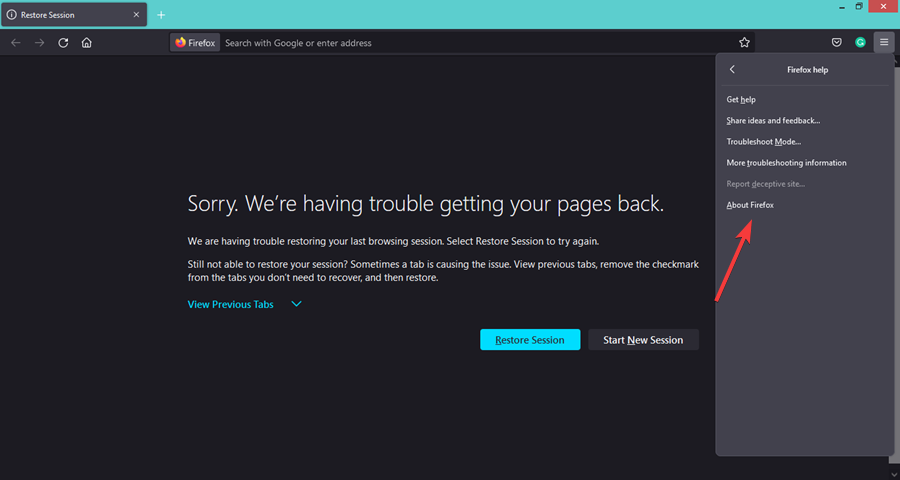
- Kui teie brauser on ajakohane, kuvatakse järgmine dialoogiboks.
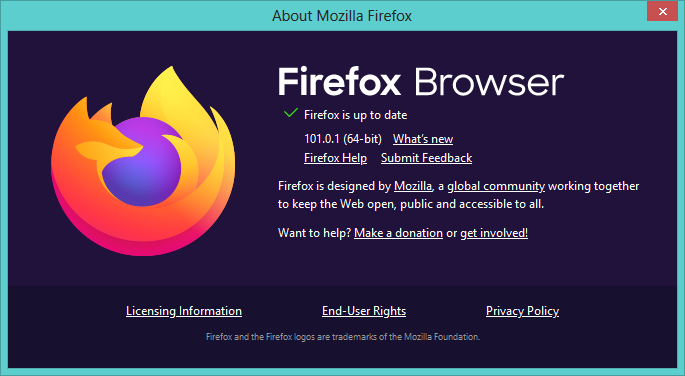
2. Käivitage kaamera tõrkeotsing
- Lööge Windows klahvi ja valige Seaded.

- Minema Süsteem ja klõpsake edasi Veaotsing.
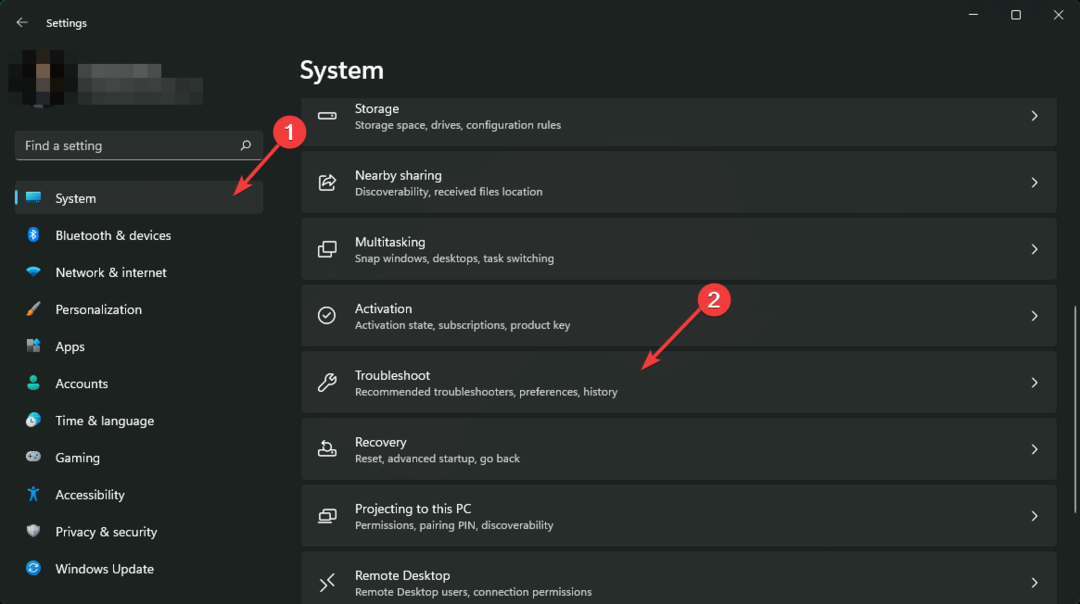
- Valige Muud veaotsingud.

- Kliki Jookse kõrval Kaamera.
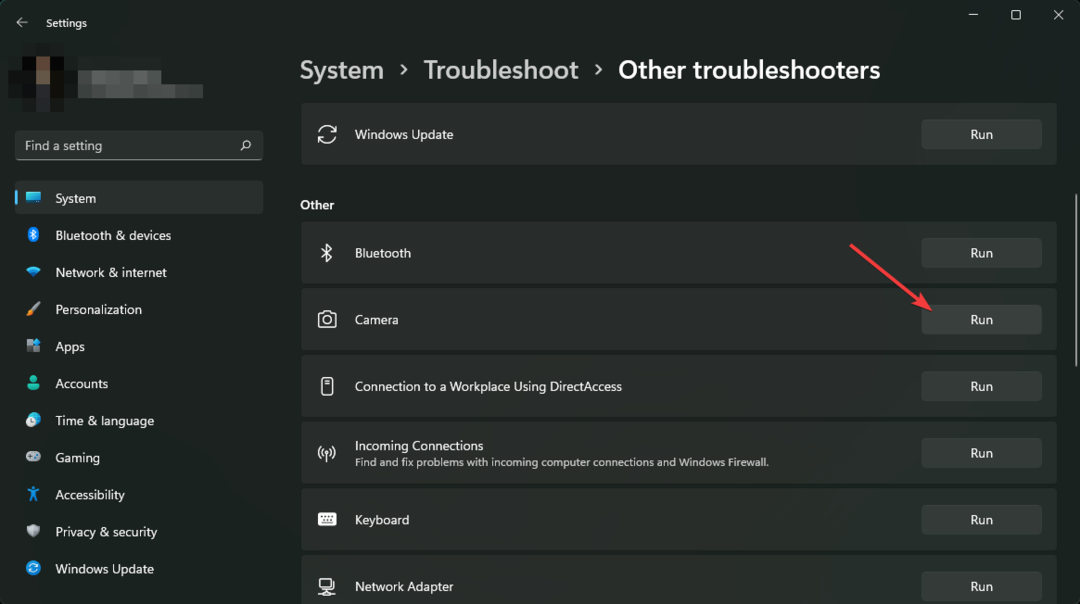
- Oodake, kuni protsess lõpeb, ja rakendage soovitatud parandused.
- DownloadThemAll ei tööta Firefoxis? 3 lihtsat viisi selle parandamiseks
- 3 viisi WhatsApp Webi parandamiseks, kui see Firefoxis ei tööta
- Google'i otsing ei tööta Firefoxis? 3 lihtsat viisi selle parandamiseks
- Automaatne lõpetamine ei tööta Firefoxis: 5 viisi selle parandamiseks
3. Keela laiendused
- Käivitage oma Firefoxi brauser ja klõpsake paremas ülanurgas kolmel horisontaalsel ellipsil.
- Valige Lisandmoodulid ja teemad.
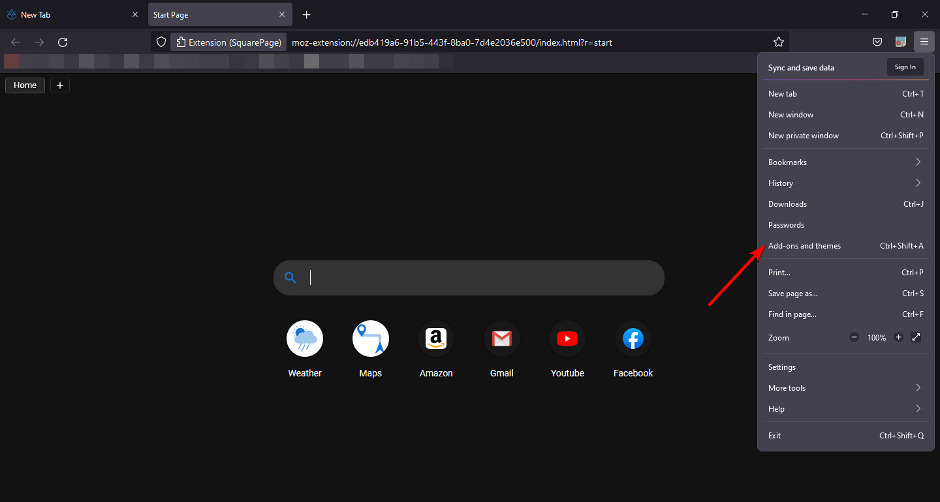
- Keelake kahtlustatavad laiendused ja laadige vahekaart uuesti.

4. Uuenda draivereid
- Lööge Windows võti, tüüp Seadmehaldus otsinguribal ja klõpsake Avatud.

- Navigeerige Pildindusseadmed, paremklõpsake oma kaameral ja valige Uuenda draiverit.
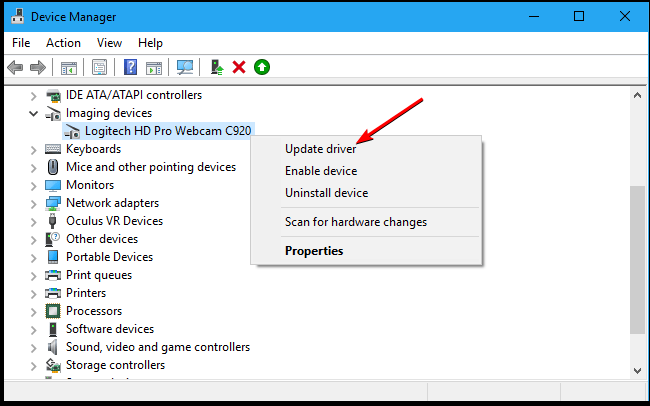
- Valige Otsige automaatselt draivereid.

Selliste probleemide edaspidiseks vältimiseks kasutage ülesande automatiseerimiseks spetsiaalset draiverivärskendusprogrammi. Soovitame DriverFix. See on väga lihtne utiliit, mis skannib kõik teie draiverid ja installib uued, ajakohased versioonid niipea, kui need avaldatakse.
5. Keela riistvaraline kiirendus
- Käivitage oma Firefoxi brauser ja klõpsake paremas ülanurgas kolmel horisontaalsel ellipsil.
- Valige Seaded.

- Kliki kindral, kerige alla Esitusja tühjendage märge Kasutage soovitatud jõudlusseadeid.
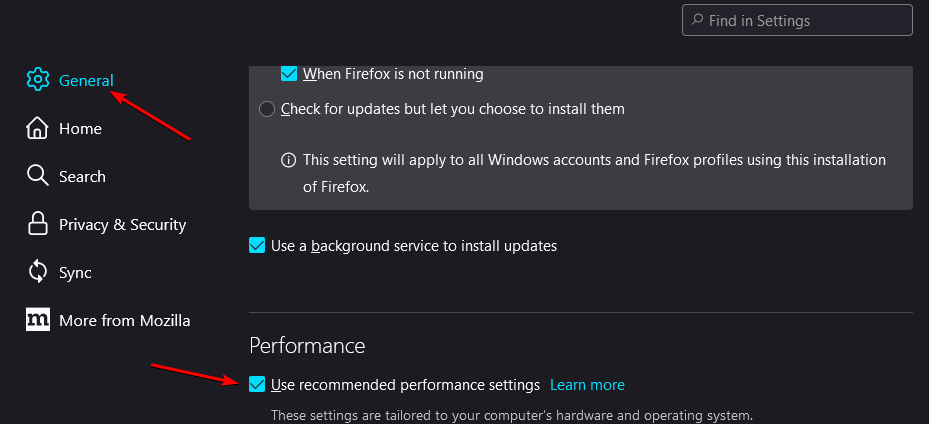
- Järgmisena tühjendage märge Võimaluse korral kasutage riistvaralist kiirendust.
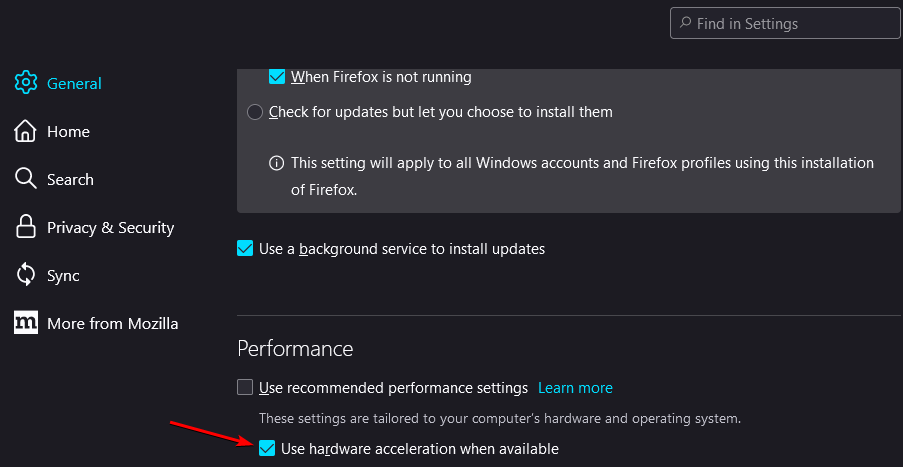
Kuidas testida oma veebikaamerat Firefoxis?
Lihtsaim viis veebikaamera testimiseks on kasutada veebirakendust nagu Skype või Google Meet. Lihtsalt minge saidile ja klõpsake nuppu Testige oma kaamerat nuppu. Seejärel näete oma veebikaamerast otseülekannet ja mõnda nuppu fotode või videote tegemiseks.
Kui näete ennast, töötab teie veebikaamera suurepäraselt; kui ei, siis võib tekkida probleem, mis vajab lahendamist.
Teise võimalusena võite aja säästmiseks valida Veebikaamera testimise tööriistad mis testib kvaliteeti ja soovitab probleemi korral tõrkeotsingu toiminguid.
Kuidas lubada veebikaamera õigusi?
- Käivitage oma Firefoxi brauser ja klõpsake kolmel horisontaalsel ellipsil.
- Valige Seaded.
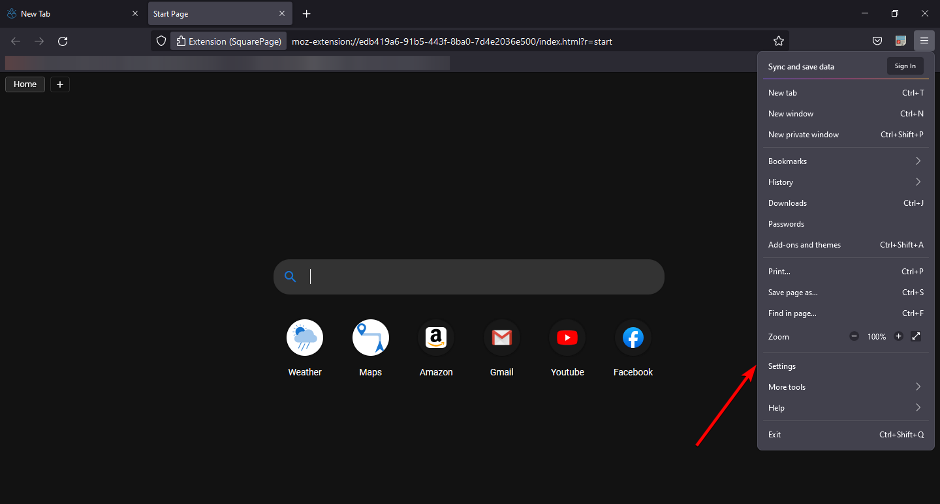
- Navigeerige Privaatsus ja turvalisus, kerige alla kuni loadja valige Seaded all Kaamera.
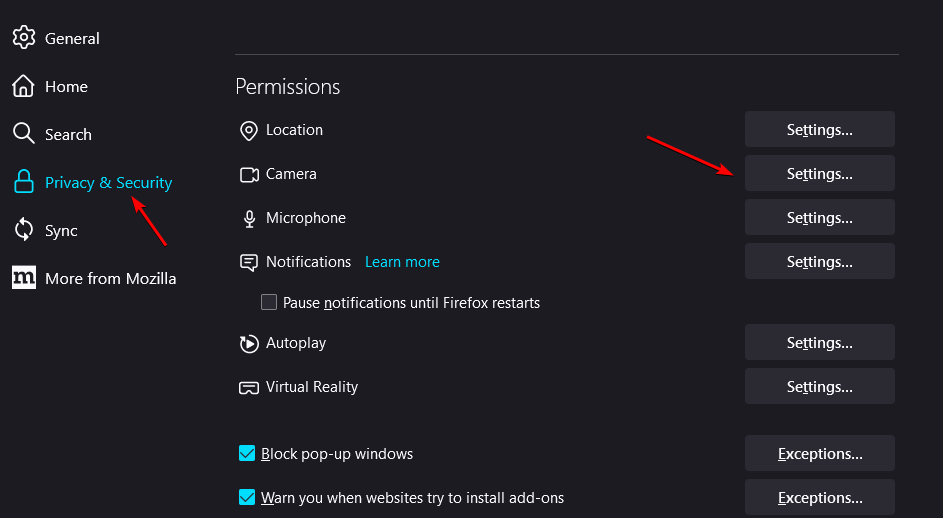
- Tühjendage märkeruut Blokeerige uued taotlused, mis taotlevad juurdepääsu teie kaameravalikule, seejärel klõpsake nuppu Salvesta muudatused.

Kui teil tekib sarnane probleem, kus teie veebikaamera Chrome'is ei tööta, vaadake meie juhendit selle parandamiseks.
Kui olete proovinud kõiki meie soovitatud lahendusi, kuid teie kaamera ikka ei tööta, võib olla aeg uuendada. Saate vaadata meie rikkalikku raamatukogu kvaliteetsed veebikaamerad et leida see, mis teie seadmega ühildub.
Andke meile kommentaaride jaotises teada kõigist ülalmainimata lahendustest, mis võisid teie jaoks töötada.
 Kas teil on endiselt probleeme?Parandage need selle tööriistaga:
Kas teil on endiselt probleeme?Parandage need selle tööriistaga:
- Laadige alla see PC Repair Tool hinnatud saidil TrustPilot.com suurepäraseks (allalaadimine algab sellelt lehelt).
- Klõpsake Alusta skannimist et leida Windowsi probleeme, mis võivad arvutiprobleeme põhjustada.
- Klõpsake Parandage kõik Patenteeritud tehnoloogiatega seotud probleemide lahendamiseks (Eksklusiivne allahindlus meie lugejatele).
Restoro on alla laadinud 0 lugejad sel kuul.


